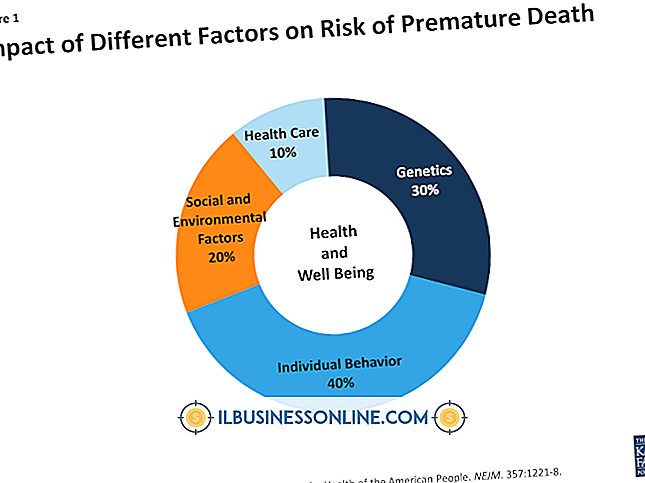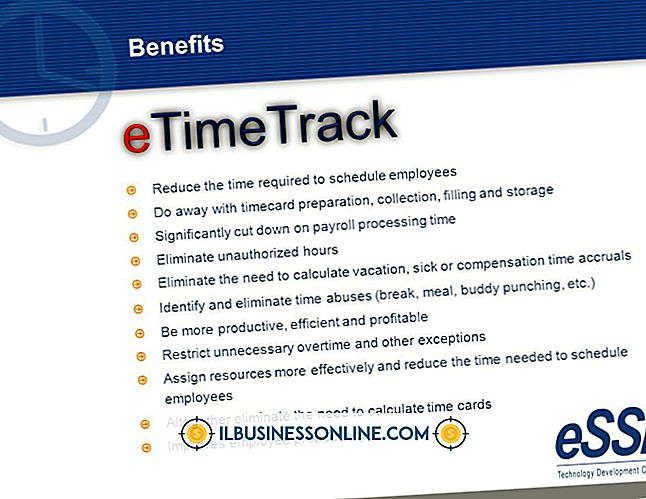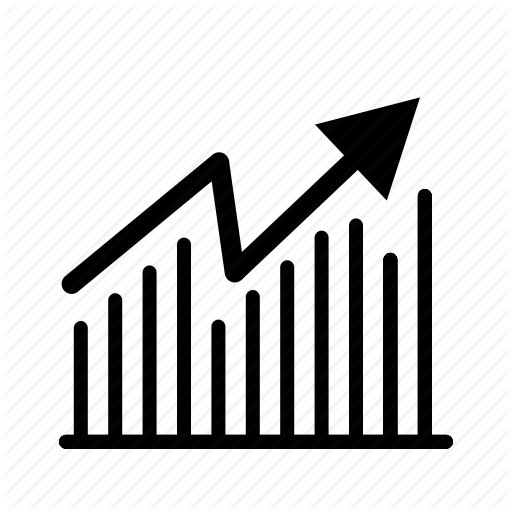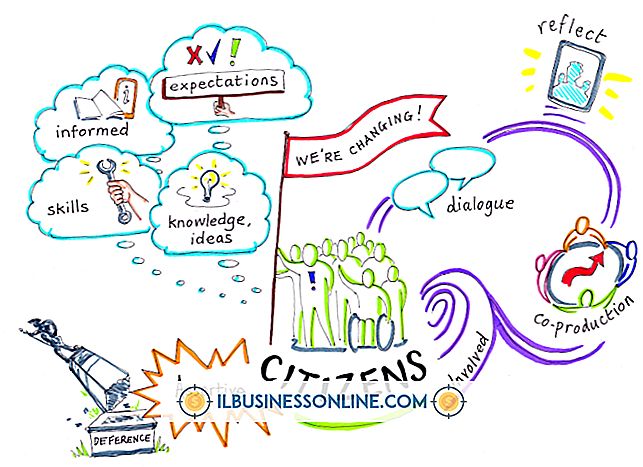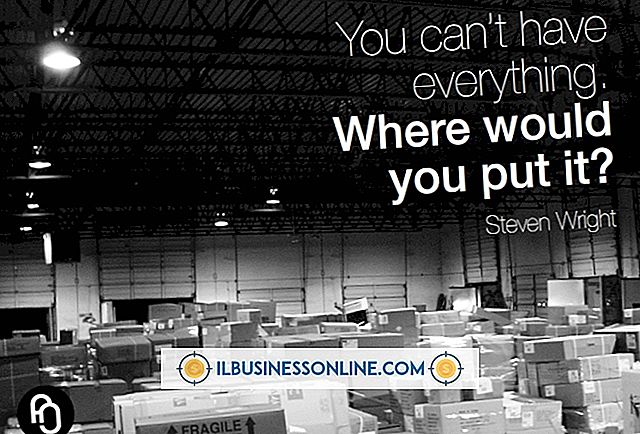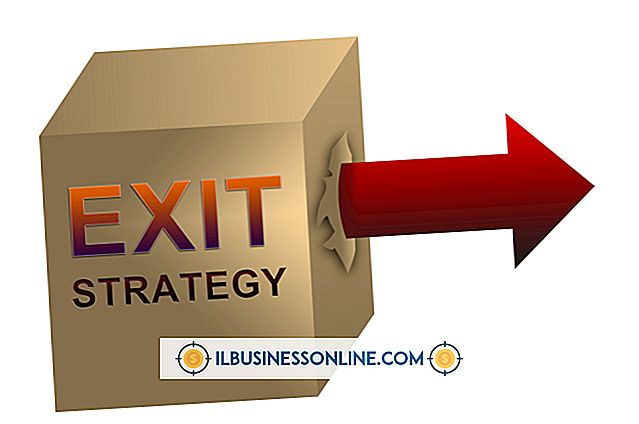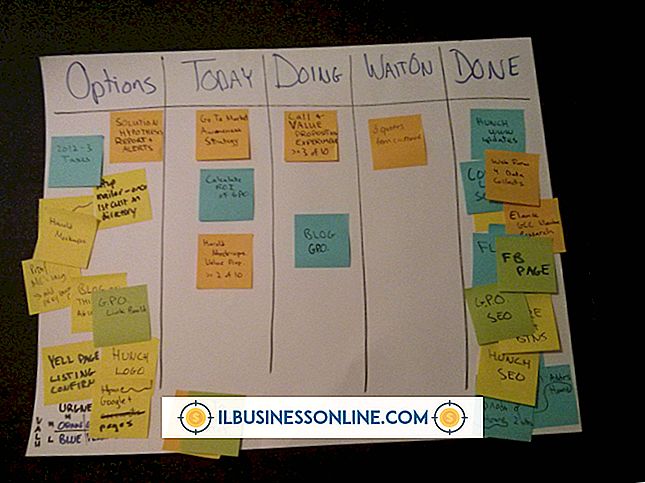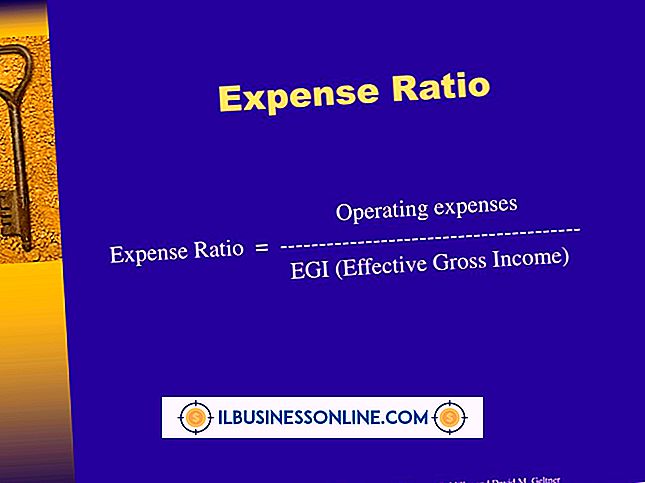Så här uppdaterar du BIOS på en Dell Inspiron

Som proxy mellan operativsystemet och maskinvarukomponenterna som ger en dator sitt verktyg och möjliggör produktivitet, är ditt system BIOS kanske den viktigaste mjukvaran på ditt affärssystem. Att hålla ditt BIOS uppdaterad kommer att se till att alla komponenter i ditt system fungerar så effektivt som de kan och minimera fel och efterföljande driftstopp som orsakas av BIOS-fel. Att hitta och ladda de senaste BIOS för din Dell Inspiron-dator är en enkel process.
1.
Öppna din webbläsare och navigera till Dell Support-hemsidan. Klicka på länken "Sök drivrutiner, BIOS och andra uppdateringar" under "Drivers & Downloads" underrubriken. Detta tar dig till en skärm som begär din Dell Service Tag eller Express Service Code.
2.
Klicka på fältet "Service Tag eller Express Service Code" och ange lämplig kod för din Inspiron-dator. Det finns tre alternativa metoder för att få det här numret, om du inte längre har tillgång till det, under kolumnen "Nej".
3.
Klicka på pilen bredvid "BIOS" för att expandera avsnittet. Hitta "Dell-BIOS" -posten med det senaste utgivningsdatumet och klicka på länken "Hämta fil" för den posten. Klicka på knappen "Ladda ner nu" i fönstret som öppnas.
4.
Starta BIOS-uppdateringen genom att dubbelklicka på installationsfilen - den ska ha ett filnamn i formatet "I519-106.exe." Klicka på "Uppdatera" i fönstret som öppnas för att starta BIOS-uppdateringen. När uppdateringen är klar kommer du att se "Flash BIOS framgångsrikt." Klicka på "OK" följt av "Ja" för att starta om datorn och slutföra uppdateringen.
Varning
- Inaktivera eventuella bakgrundsprogram (särskilt antivirusprogram) innan BIOS-uppdateringen körs, eftersom ett misslyckande för att uppdatera BIOS kan leda till ett oanvändbart system.